De mult timp, obișnuiesc să plasez toate folderele cu informațiile mele pe o partiție (sau pe un hard disk fizic) diferit de cel din instalarea sistemului, de fapt, deși știu că puteți păstra informațiile din „/ acasă” după o reinstalare, opțiunea nu este suficient de sigură, așa că îmi păstrez «Documente""Imagini«, Mail etc. într-o partiție numită «De date«. În plus față de motive de securitate, este, de asemenea, mult mai ușor să salvați sau să migrați date pe un alt computer, precum și să accesați informațiile pornind de la alte sisteme.
Pentru cei care sunt interesați de cum să facă acest lucru cu managerul de e-mail Thunderbird, iată explicația.
La încheierea instalării Thunderbird, NU pornim aplicația, procedând astfel:
Deschidem un terminal și executăm:
thunderbird -ProfileManager
Cu ce fereastra de Thunderbird - Alegeți profilul utilizatorului, unde vom da clic pe «Creeaza un profil»Pentru a crea un profil nou.
Vor începe apoi vrăjitorul pentru crearea profilului (Creați expertul de profil), unde vom continua să facem clic pe «Pagina Următoare →“.
Vom continua apoi să scriem în câmpul «Introduceți un nume de profil nou»Numele pe care îl vom da profilului, în cazul meu,«Jose«. Deși există o locație implicită pentru profiluri (~ / .thunderbird /), deoarece ceea ce dorim este să schimbăm această locație, vom face apoi clic pe «Alegeți dosarul»Pentru a-l schimba.
Acum vom selecta calea noului profil și, odată ce acest lucru este făcut, faceți clic pe «Porniți Thunderbird«, Cu care deja avem profilul Thunderbird situat în folderul ales.
Odată ce acest lucru este făcut, avem ecranul de pornire Thunderbird și urmăm instrucțiunile pentru a începe crearea conturilor de e-mail. Odată ce fiecare cont a fost creat, vom continua să schimbăm locația în care sunt stocate mesajele sale. Acum, în mod implicit, Thunderbird stochează mesajele în folderul «/ Poștă»Conținut în locația folderului de profil Thunderbird.
Deoarece intenția este de a stoca mesajele într-un folder diferit, cu numele contului, vom continua să o facem după cum urmează:
hai (Editați | ×) -> (Setările contului)
Acolo ni se vor arăta conturile pe care le-am creat, în cazul meu, am creat unul singur numit «Muncă»
Mergem la „Configurare server” și la final, unde scrie „Local Directory” apare calea completă unde sunt stocate mesajele din acest cont. Pentru a schimba locația, facem clic pe butonul din dreapta pe care scrie „Browse”. Uneori, în funcție de rezoluția și dimensiunea ecranului nostru, butonul este ascuns și trebuie să glisăm bara care va apărea pe ecran spre dreapta. marginea de jos a ecranului.
În acest caz, am folosit folderul «/Loc de munca", așa cum se arată:
Încheiem făcând clic pe butonul de acceptare și gata.
Nu știu dacă acest lucru va fi suficient de interesant pentru cineva, dar cel puțin pentru mine a fost extrem de practic să folosesc aceleași informații din diferite instalații ale Thunderbird și mi-a fost mai ușor să execut salvele. În orice caz, voi primi cu atenție comentariile dumneavoastră.
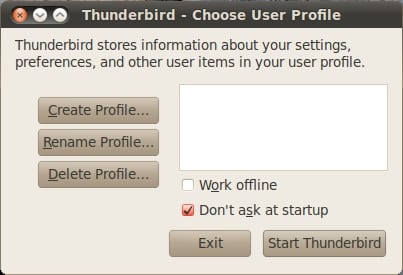
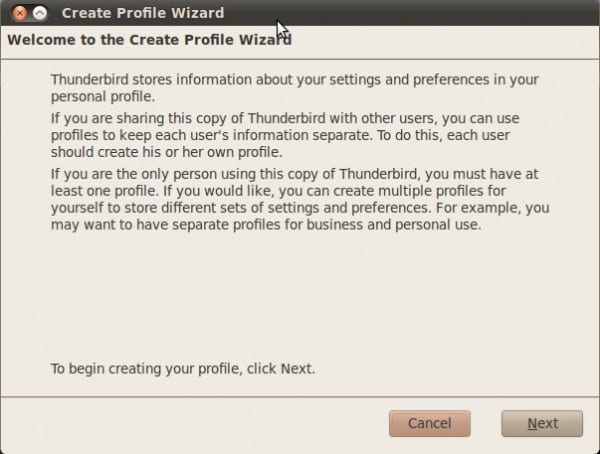
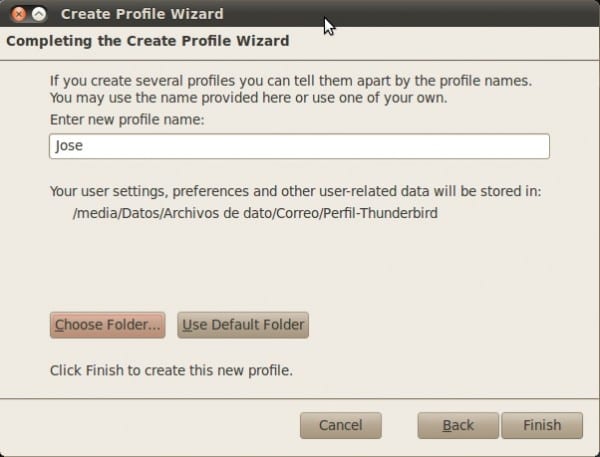
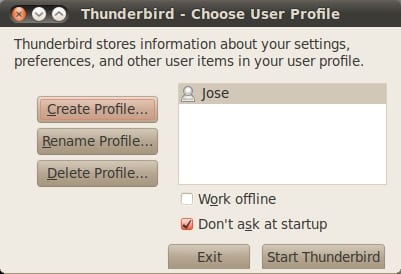

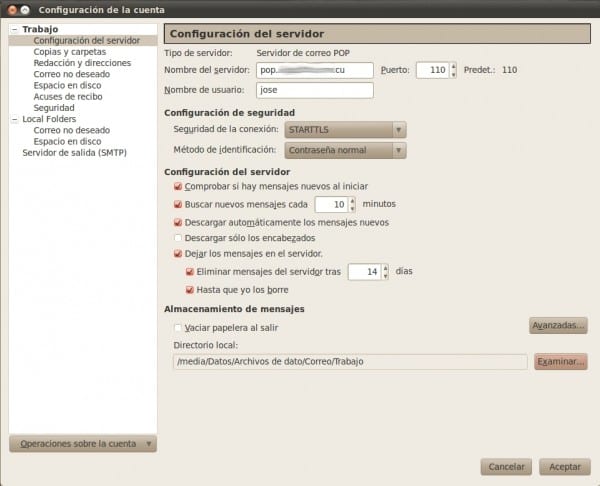
Nu este mult mai ușor prin intermediul legăturilor simbolice?
Am și profilul Thunderbird pe o altă partiție (/ media / data) și tot ceea ce fac este următorul:
1. Mutați profilul în acea partiție (se face doar prima dată, în reinstalările ulterioare este omis):
mv ~/.thunderbird /media/data2. Creați o legătură simbolică în locația inițială:
ln -s /media/data/.thunderbird ~Și gata. 😉
Dacă acesta este un alt mod de a face acest lucru, ceea ce se întâmplă este că personal nu-mi place să folosesc linkuri simbolice ...
Ce e în neregulă cu ea? Ador link-urile simbolice, le folosesc pentru orice. <3 😀
Există pur și simplu utilizatori cărora le place mai mult să folosească opțiunile unei aplicații pentru o anumită sarcină 🙂
Unde am spus „rău”? ... este doar o chestiune de gust și, din câte știu, „gustul nu se discută”, nu? 😉
Articolul este interesant, foarte util atunci când vrem să folosim Thundebird ca aplicație portabilă 😀
Prietene, execut instrucțiunile pe care mi le dai, dar când pun thunderbir -p să ruleze, se deschide thunderbir pentru a configura contul, nu deschide fereastra de dialog pe care o greșesc. ma poti ajuta. Mulțumiri
Bună dimineața
În primul rând, vă mulțumesc pentru contribuție.
Când vine vorba de stocarea mesajelor într-un alt folder ... „Setări server” și la sfârșitul locului unde apare „Director local” apare calea ... Vreau să le salvez pe un server din rețeaua mea.
Și serverul nu mi se pare.
De asemenea, am încercat cu legături directe și nu am putut.
Poate că mi-ați putea arăta cum este „scris” link-ul direct.
Un saludo